我来分享没有TPM的电脑能装Win11吗
|
Win11系统相比之前的系统来说,硬件门槛要提高了不少,其中的TPM2.0可以说基本把三年之前的电脑都排除在外了,不过也并非一定要有TPM的电脑才能升级,下面这个方法可以帮助你绕过TPM检测,而且这个方法还是微软自己公布的哦。
Windows Registry Editor Version 5.00 [HKEY_LOCAL_MACHINESYSTEMSetupLabConfig] “BypassTPMCheck”=dword:00000001 “BypassSecureBootCheck”=dword:00000001 “BypassRAMCheck”=dword:00000001 “BypassStorageCheck”=dword:00000001 “BypassCPUCheck”=dword:00000001 1、打开记事本,将上方代码复制到记事本中,保存为“bypass.reg”(注意一定要有扩展名),并将bypass.reg复制到U盘上备用。 2、按照正常方法安装Windows 11,待屏幕上出现“这台电脑无法运行Windows 11”提示时,按下Shift F10调出命令行编辑器,输入“regedit”回车。然后点击注册表编辑器里的“文件-导入”,将U盘上的“bypass.reg”导入到注册表。 3、关闭所有窗口,回退Windows 11安装界面至版本选择页。 4、再次选择安装,就不会再收到错误提示了。
不过微软之前也说过,这个方案只适用于下载镜像文件安装,如果要通过现在的Windows 10系统内部推送更新安装的话,那么还是要符合微软的硬件需求才行。 (www.ws46.coM) |
- 上一篇

我来教你Win11快捷键大全(win11快捷键大全图)
下面我们将对Win11的快捷键做一次汇总介绍,1、Win A打开快速设置面板快速设置面板是Windows11新增加的一个模块,可以完成一些常用功能(如WIFI、飞行模式、投影、夜间模式、亮度、音量等)的快速启闭。Win A是这项功能的快捷键,2、Win B快速跳转系统托盘Win B是系统托盘快捷键,击打回车后就能直接看到托盘图标。Win C是这款组件的快捷键,无论任务栏上是否显示,
- 下一篇
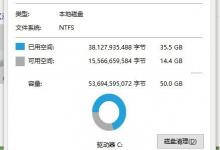
教你win10c盘内存无故减少(win10内存无故占满什么情况)
很多刚重装或者安装完win10系统的用户发现,新系统不用多久的时间,c盘慢慢的每天都在减少,来看看win10系统里c盘内存无故减少的解决方法吧。1、在【我的电脑】找到【C盘】,然后鼠标右键找到【属性】,打开【属性面板】。2、在【属性面板】找到【磁盘清理】。3、点击【磁盘清理】,之后会弹出【磁盘清理:驱动器选择】面板,即可进行磁盘清理,会看到【磁盘清理】界面,选择其中占用空间较大的无用文件,

